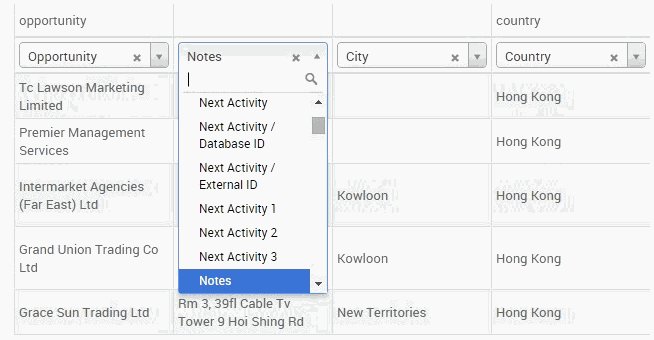Tài liệu hướng dẫn / Hướng dẫn phân hệ CRM / Làm thế nào để nhập địa chỉ liên hệ với CRM?
Làm thế nào để nhập địa chỉ liên hệ với CRM?
Trong CRM, bạn có thể nhập dữ liệu của khách hàng tiềm năng, ví dụ cho các chiến dịch gọi điện thoại đại trà, hoặc gửi email đại trà qua một tập tin CSV. Bạn có thể tự hỏi việc chuyển các liên hệ của bạn thành Đối tượng và cơ hội kinh doanh có phải là tùy chọn tốt nhất hay không. Câu trả lời là, nó phụ thuộc vào đặc thù kinh doanh và quy trình làm việc của bạn:
Một số công ty có thể quyết định không sử dụng Đối tượng bán hàng, thay vào đó sẽ giữ tất cả thông tin trực tiếp trong dữ liệu của một cơ hội kinh doanh. Đối với một số công ty, đối tượng bán hàng chỉ đơn thuần là một giai đoạn phụ trong chu trình bán hàng.
Phần mềm hoàn toàn cho phép thực hiện một trong tất cả các cách tiếp cận trên. Nếu công ty của bạn xử lý quy trình bán hàng này từ bước thẩm định chất lượng lần đầu thì bạn có thể thoải mái kích hoạt trước các giai đoạn Đối tượng bán hàng như mô tả dưới đây để nhập dữ liệu của bạn vào thành các Đối tượng đó.
Kích hoạt giai đoạn Đối tượng bán hàng
Theo mặc định, giai đoạn tiềm năng không được kích hoạt trong CRM của Phần mềm. Để kích hoạt nó bạn vào phân hệ CRM, chọn menu Configuration (Cấu hình) > Setting (Cài đặt) .Tìm và tích chọn vào ô check như hình dưới và nhấn SAVE (LƯU).
Việc kích hoạt này sẽ tạo ra 1 menu con tên Leads (Tiềm năng) nằm ở dưới menu Pipeline (Cơ hội) trong Phân hệ CRM. Từ đó bạn có thể nhập liên hệ từ nút Import (Nhập)nếu bạn muốn tạo ra một Đối tượng bán hàng theo cách thủ công.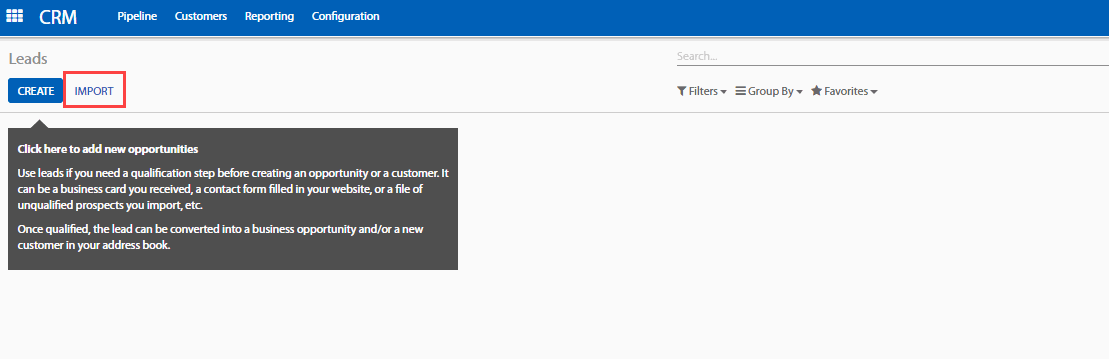
Nhập file CSV
Trên menu con mới Pipeline (Cơ hội) > Leads (Tiềm năng), nhấp vào Import (Nhập) và chọn tập tin Excel để nhập từ nút LOAD FILE (NẠP TẬP TIN). Đảm bảo rằng phần mở rộng của nó là .csv hoặc .xls và đừng quên thiết lập chính xác các tùy chọn định dạng File (mã hóa và phân cách) để phù hợp với các cài đặt cục bộ và hiển thị các cột của bạn phù hợp.
Chọn các hàng để nhập
Phần mềm sẽ tự động nối các cột tiêu đề từ tệp CSV với các trường tương ứng nếu bạn đánh dấu vào dòng đầu tiên của tập tin có chứa các nhãn của cột tùy chọn. Điều này giúp việc nhập file sẽ dễ dàng hơn đặc biệt là khi các tập tin có nhiều cột. Tất nhiên, bạn có thể nối lại các tiêu đề để mô tả các thuộc tính mà bạn đang nhập dữ liệu vào (tên, họ, Email, vv).
Thủ thuật
Nếu bạn muốn nhập liên hệ của bạn thành các cơ hội chứ không phải là Đối tượng bán hàng, thì phải chắc chắn sẽ thêm Loại cột vào file csv của bạn. Cột này được sử dụng để chỉ ra rằng các dữ liệu nhập của bạn sẽ được gắn nhãn như một Đối tượng bán hàng hay không (Loại= Đối tượng bán hàng) hoặc sẽ là một khách hàng cơ hội (Loại= khách hàng cơ hội).
Nhấp vào nút TEST IMPORT (KIỂM THỬ NHẬP) nếu bạn muốn để cho Phần mềm xác minh rằng tất cả mọi thông tin là phù hợp trước khi nhập vào. Nếu không, bạn có thể trực tiếp bấm nút IMPORT (NHẬP): Quy trình tương tự cũng sẽ được thực hiện.
Ghi chú
Để bổ sung thông tin kỹ thuật để nhập liên hệ vào CRM, tham khảo thêm phần Các câu hỏi thường gặp bên dưới các công cụ nhập liệu trên cùng một màn hình.
Xem thêm
Tạo liên hệ trong CRM.
Tạo đối tượng bán hàng từ các email tới.
Tạo đối tượng bán hàng từ website.